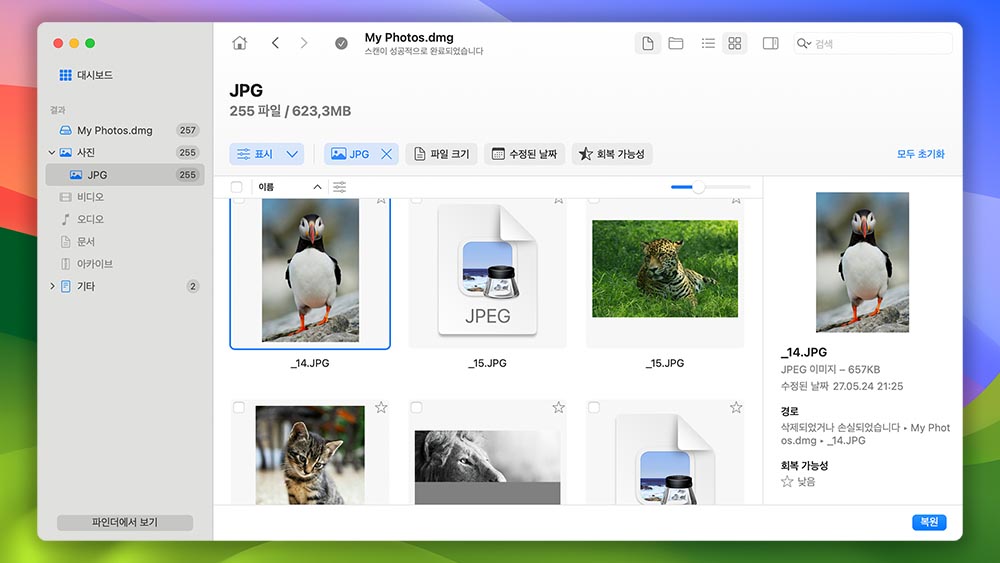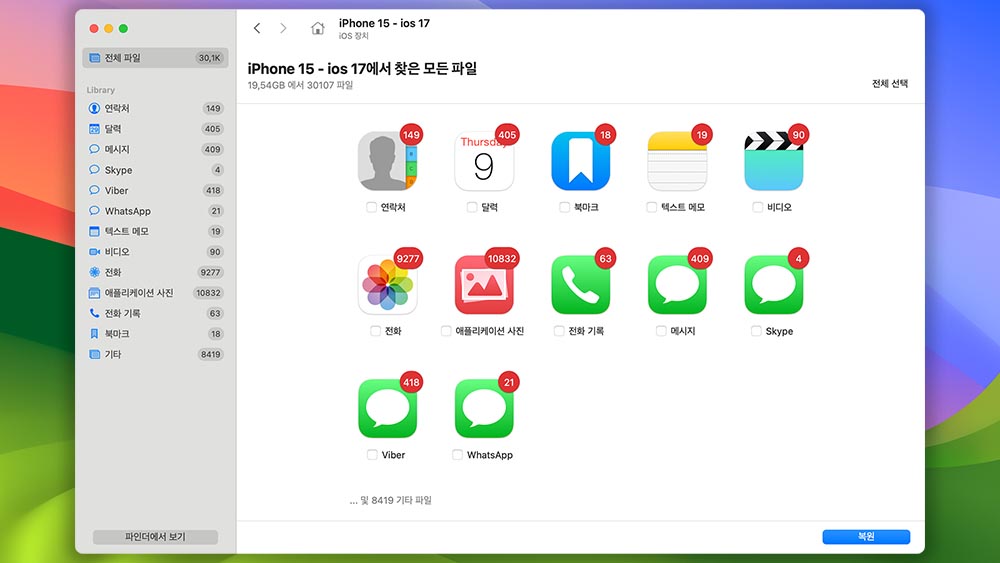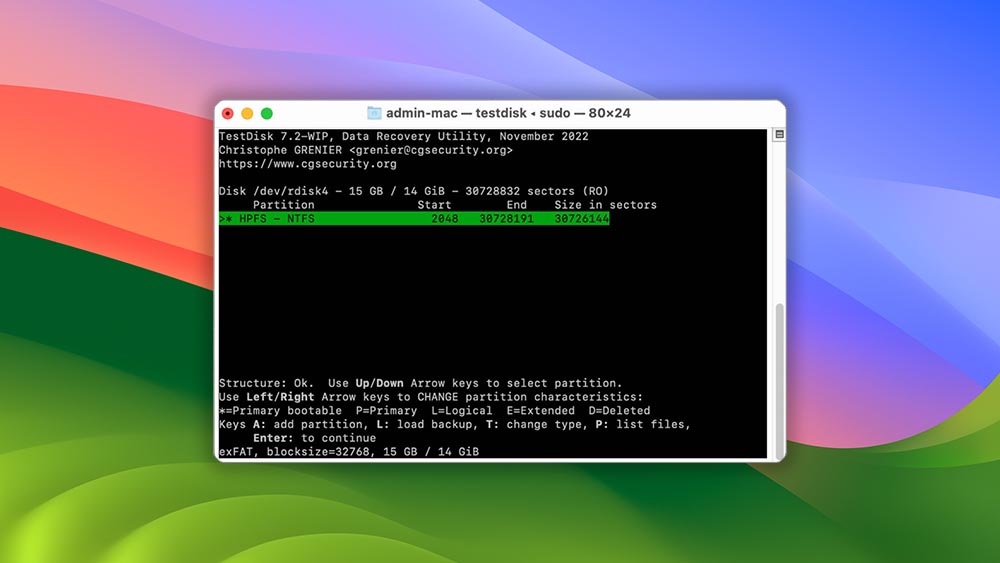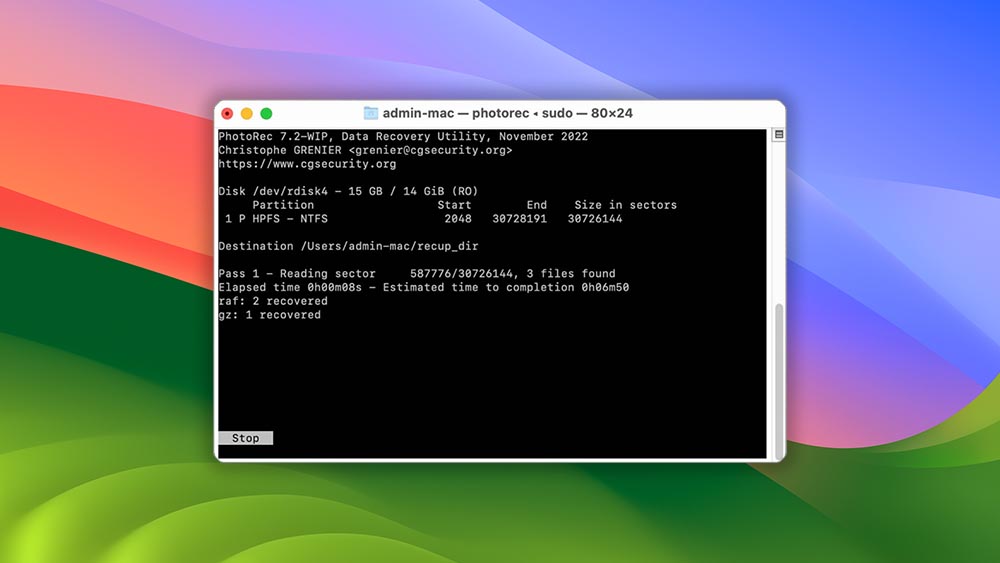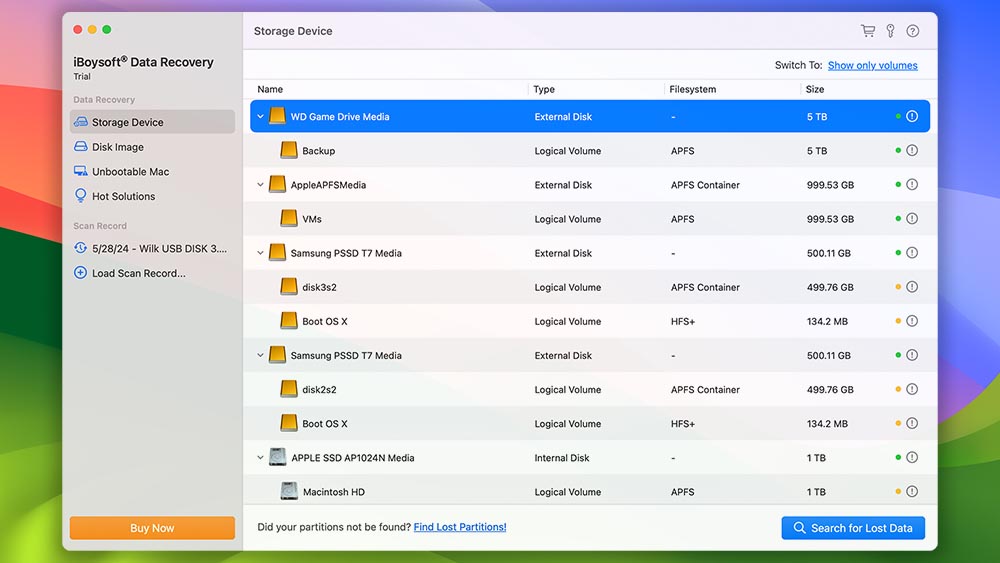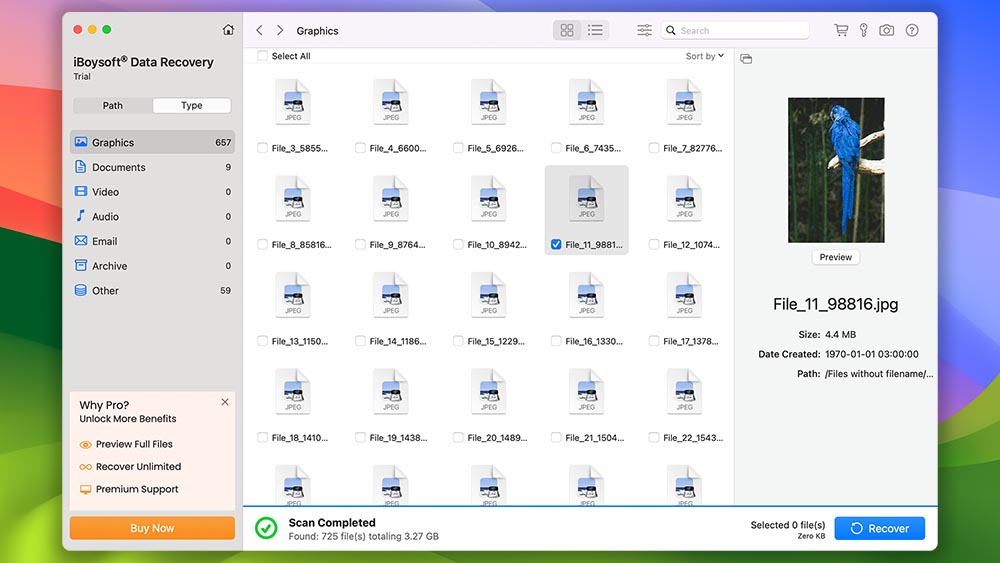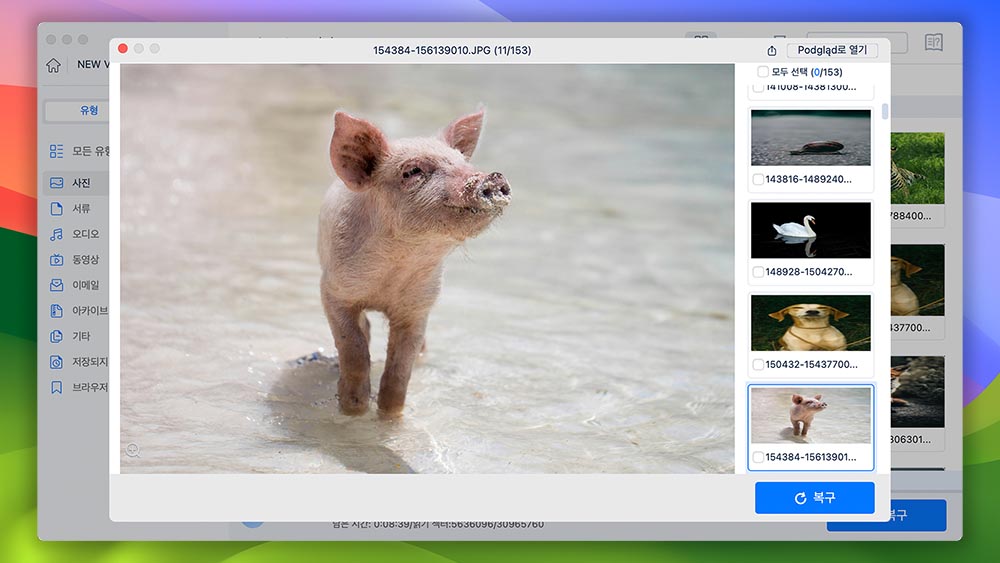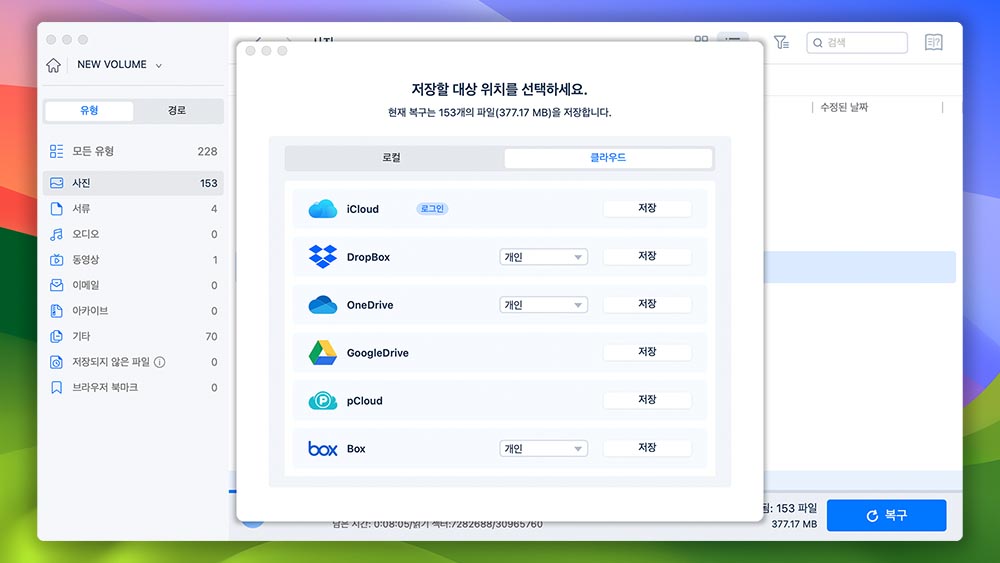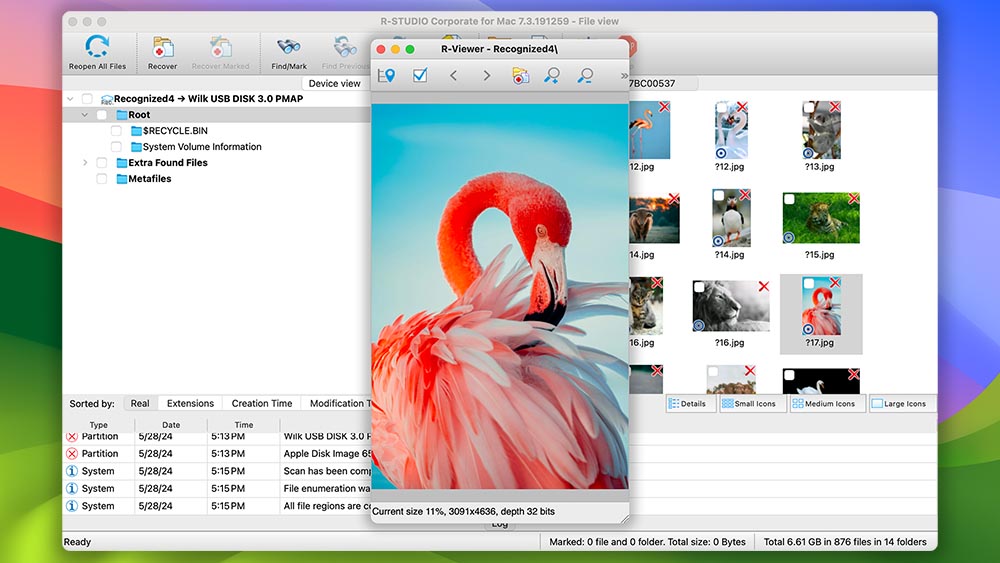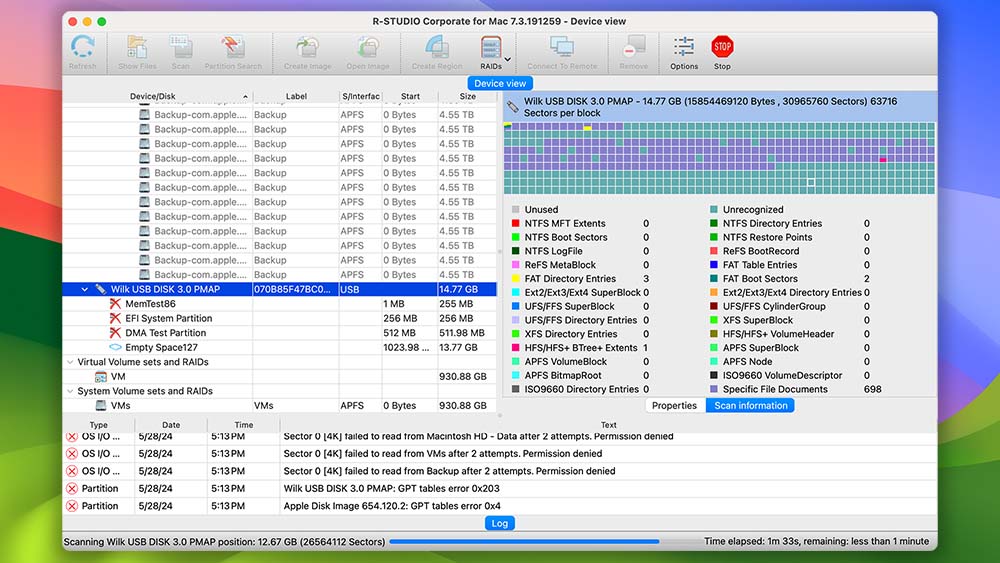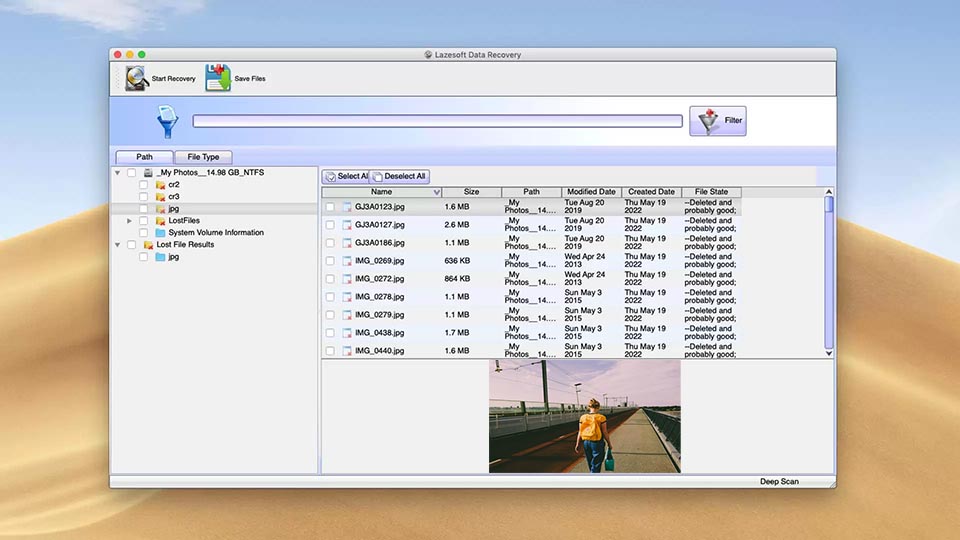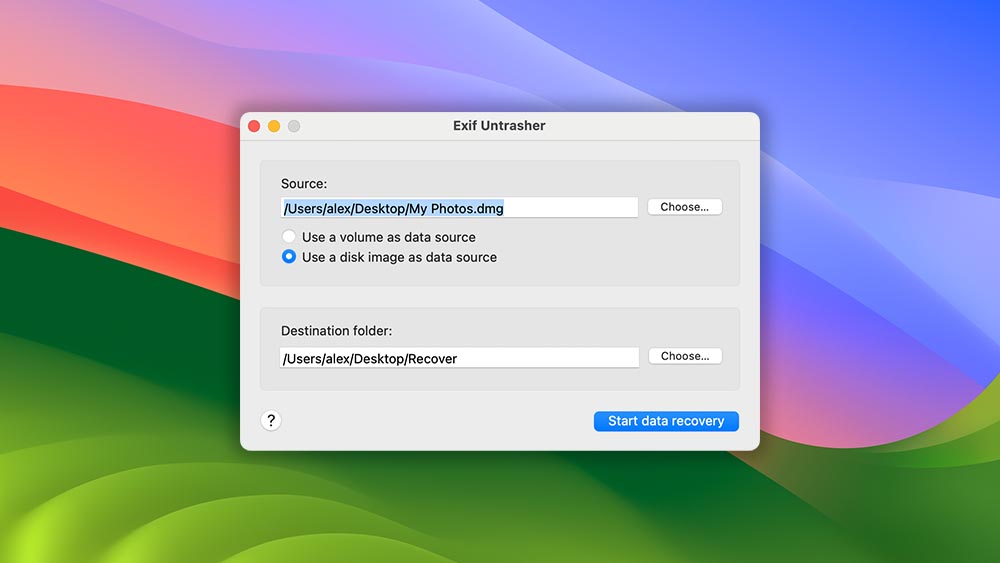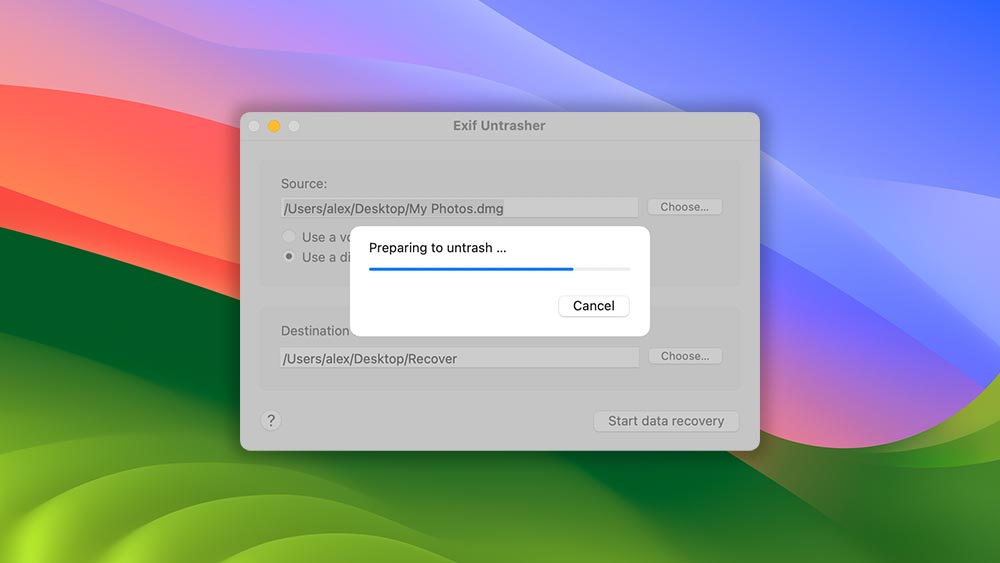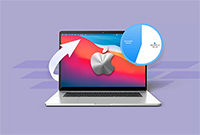우리 목록에 선택된 데이터 복구 솔루션의 여러 특성을 고려했습니다. 단일 요소만으로는 데이터 손실 상황에 적합한 솔루션을 결정하기에 충분하지 않을 수 있습니다. 다음은 우리의 결정에 영향을 미친 경쟁 소프트웨어 솔루션의 속성으로, 특정 애플리케이션을 선택하는 데 도움이 될 수 있습니다.
- ⚙️ 데이터 복구 성능. 선택된 솔루션의 복구 성능은 가장 중요한 특성입니다. 다른 모든 범주에서 얼마나 잘 비교되더라도, 손실된 데이터를 성공적으로 복구할 수 있어야 합니다. 데이터 복구 소프트웨어의 최종 목표는 손실된 데이터를 복구하는 것입니다.
복구 성능은 사용 편의성 및 가격과 같은 요인과 별도로 고려되어야 합니다. 사용하기 매우 쉽지만 파일의 절반 이상을 복구하지 못하는 무료 도구는 중요한 데이터 손실 상황에서 그리 유용하지 않습니다. 따라서 복구 성능은 최고의 솔루션을 결정하는 데 중요한 요소입니다. - 💡 기능성. 복구 도구는 사용자가 데이터 손실 시나리오를 해결하는 데 필요한 기능 수준을 제공해야 합니다. 안정적인 소프트웨어 솔루션은 복구 기능을 명확하게 수행하고 다양한 저장 장치에서 다양한 형식의 데이터를 복구할 수 있어야 합니다.
복구 도구의 기능성은 파일 이름을 복구하지 못하거나 복구 가능한 파일을 분류하지 못하는 문제로 인해 방해받을 수 있습니다. 이러한 기능성 감소는 비기술적인 사용자가 도구를 사용하여 데이터를 성공적으로 복구하기 어렵거나 불가능하게 만듭니다. - 💲 가격. 데이터 복구 소프트웨어의 가격은 프리웨어에서 비싼 상용 제품에 이르기까지 다양합니다. 일반적으로 프리웨어 복구 제품은 기능이 제한적이며 사용자 친화적인 인터페이스를 제공하지 않습니다.
- 💬 사용자 리뷰. 사용자 리뷰는 소프트웨어 제품에 대한 유용한 정보 출처가 될 수 있습니다. 리뷰가 제품의 마케팅 부서나 경쟁사에 의해 제출되었을 수 있다는 점을 염두에 두십시오. 이를 감안하더라도, 사용자 리뷰를 통해 복구 결과 및 사용 편의성에 대한 정보를 얻을 수 있어야 합니다.
- 👴 사용 편의성. 데이터 복구는 대부분의 컴퓨터 사용자에게 스트레스를 주는 상황입니다. 복잡한 절차나 불명확한 인터페이스를 사용하여 손실된 파일을 복구하려고 하면 스트레스 수준이 더욱 높아질 것입니다. 우리는 몇 번의 클릭만으로 데이터를 쉽게 복구할 수 있는 간단한 인터페이스를 좋아합니다. 데이터 복구 과정을 단순화하는 사용자 친화적인 도구를 찾는 것이 좋습니다.